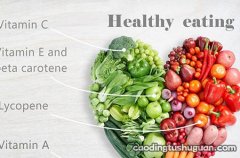QQ群主怎么退群群不散 qq群怎么换群主不退群
演示机型:iPhone 11
系统版本:iOS 15.1
软件版本:QQ8.8.50
想要实现QQ群主退群但群不散,可以通过转让群的方式来解决,很多朋友不知道该如何进行操作,接下来带来详细的操作步骤 。
1、点击打开【QQ】 。

文章插图
2、选择【群聊】并进入 。

文章插图
3、点击右上角图标 。

文章插图
4、点击选择【管理群】 。

文章插图
5、上滑找到【转让群】并进入 。

文章插图
6、选择成员后点击【确认】 。

文章插图
7、上滑找到【退出群聊】点击【退出】即可 。

文章插图
【QQ群主怎么退群群不散 qq群怎么换群主不退群】总结:点击打开【QQ】,选择【群聊】并进入,点击右上角图标,点击选择【管理群】,上滑找到【转让群】并进入,选择成员后点击【确认】,上滑找到【退出群聊】点击【退出】即可 。
推荐阅读
- 想去海宁做面食生意怎么样
- 部落冲突哥布林之都怎么打
- 手机耗电快怎么办手机耗电快怎么办
- 劲霸男装怎么样
- cdr文件怎么打开 cdr文件要打开
- 冬天排骨汤怎么炖了好喝
- 华为充电提示音怎么设置 怎么设置华为充电提示音
- 海尔洗衣机烘干功能怎么用 海尔洗衣机烘干功能如何用
- 元气骑士电弧手里剑怎么使用
- 苹果12闹钟怎么关 苹果12怎么关闹钟